Aprender a insertar una casilla de verificación en Excel es más sencillo de lo que muchos usuarios podrían pensar. Este artículo explorará algunos métodos sencillos para hacerlo. Esto le permitirá recopilar información de los usuarios sin esfuerzo. Comience a explorar con nosotros y descubra el potencial de esta característica visualmente atractiva y fácil de usar.
Además de las hojas de Excel, los usuarios también pueden utilizar formularios PDF para recopilar datos. Para ello, es posible que necesite agregar casillas de verificación para conocer la elección de las personas mientras recopila información. Al final de este artículo, analizaremos cómo insertar una casilla de verificación en PDF a través de UPDF para una recopilación de datos eficaz. Si también desea probar estas funciones, descargue UPDF presionando el botón "Descarga gratuita".
Windows • macOS • iOS • Android 100% Seguro
Parte 1. ¿Cómo insertar una casilla de verificación en Excel con la pestaña Desarrollador?
Con el poder de la pestaña Desarrollador, puede personalizar y automatizar su libro de Excel de la manera que desee. Los usuarios pueden agregar fácilmente casillas de verificación en un libro de Excel para optimizar su flujo de trabajo, realizar un seguimiento del progreso o crear listas dinámicas de tareas pendientes. Para llevar a cabo esta tarea, siga los pasos a continuación:
Paso 1: En su dispositivo, abra la hoja de cálculo deseada con Excel. En caso de que no vea la pestaña "Desarrollador", primero deberá habilitarla. Para terminarlo, presione la pestaña "Archivo" y luego seleccione "Más" en el menú desplegable y diríjase a "Opciones". Esto abrirá la ventana "Opciones de Excel".
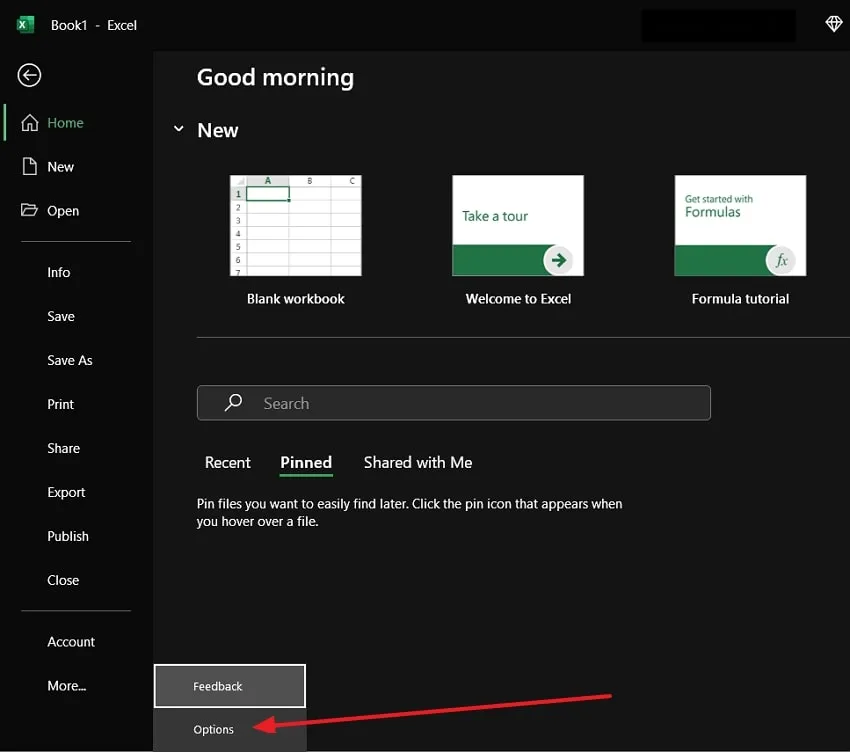
Paso 2: Luego, en la barra lateral izquierda, haga clic en la opción "Personalizar cinta" y luego seleccione "Pestañas principales" en la sección "Personalizar cinta". Después de esto, marque una casilla de verificación junto al Desarrollador.
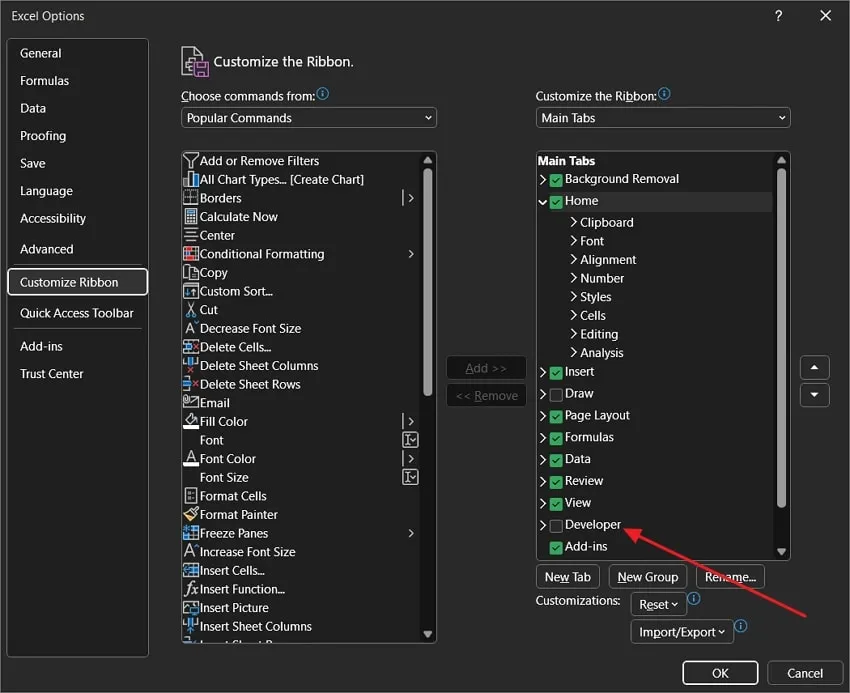
Paso 3: Una vez habilitada la pestaña "Desarrollador", haga clic en ella. Ahora, en el grupo “Controles”, presione la opción “Insertar” para abrir un menú. Luego, en "Controles de formulario", seleccione la casilla de verificación y haga clic en cualquier lugar de su hoja donde desee agregarlo. Recórtelo y ajústelo a la posición requerida.
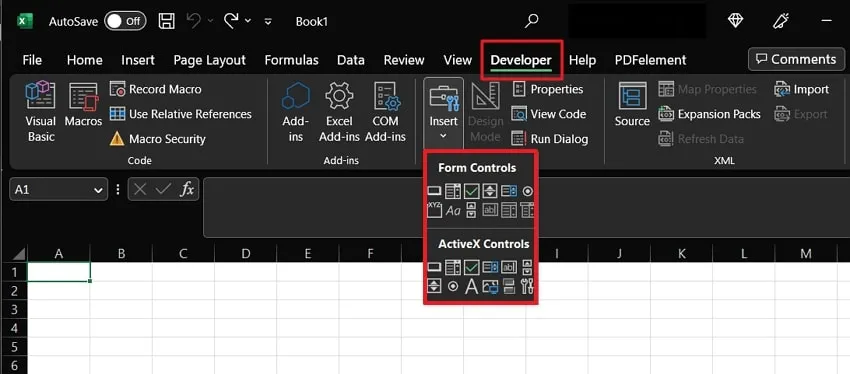
Lea también: Las 20 mejores plantillas de Agenda Excel de seguimiento de tareas para descargar gratis
Parte 2. ¿Cómo insertar una casilla de verificación en Excel sin la pestaña Desarrollador?
De forma predeterminada, Microsoft Excel no proporciona una forma directa de insertar casillas de verificación sin habilitar la pestaña Desarrollador. Sin embargo, hay 4 métodos alternativos disponibles que le ayudarán a poner una casilla de verificación en Excel sin la necesidad de la pestaña Desarrollador. Aunque estas formas requieren algunos pasos adicionales, aún pueden hacer que su trabajo sea más efectivo.
Forma 1: Cómo agregar casillas de verificación en Excel usando Google Sheets
En Google Sheets, los usuarios pueden agregar fácilmente casillas de verificación a sus celdas para obtener funciones interactivas. Estas casillas de verificación se pueden marcar o desmarcar y representan los valores VERDADERO y FALSO. Para aprender cómo insertar casillas de verificación en Excel sin la pestaña Desarrollador usando Google Sheets, siga los pasos a continuación:
Paso 1: Para usar esta forma, primero deberá explorar su Google Drive, cargar el archivo de Excel allí y realizar los cambios que desee. Simplemente puede hacer clic derecho en el espacio de su unidad, seleccionar la opción "Cargar archivo" y luego elegir su archivo y cargarlo.

Paso 2: Continuando con esto, abra la hoja de Excel cargada en Google Drive. Ahora, seleccione cualquier celda para agregar una casilla de verificación. Luego dirígete a la pestaña "Insertar" y, en la lista desplegable, elige la opción "Casilla de verificación". Se insertará en la celda seleccionada.

Paso 3: Además del paso anterior, también puedes agregarlo seleccionando la pestaña "Datos" y eligiendo la opción "Validación de datos". Ahora, presione el botón "+Agregar regla" y personalice el rango según las necesidades. Sin embargo, en la lista desplegable "Criterios", seleccione "Casilla de verificación" y presione el botón "Listo" para aplicar los cambios.
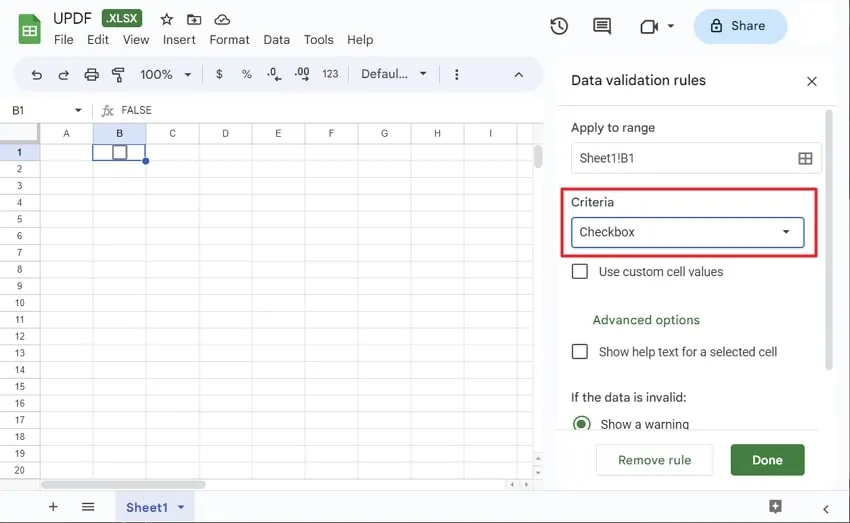
Forma 2: Cómo poner una casilla de verificación en Excel mediante WPS
Las hojas de cálculo de Excel pueden funcionar con diferentes programas de software. Sin embargo, WPS Office es la mejor opción porque es fácil de usar y no cuesta nada. Para comprender cómo insertar una casilla de verificación en Excel usando WPS, vea estos pasos:
Paso 1: Antes de continuar, instale WPS en su dispositivo. Luego, abra el Excel requerido con el software WPS. Después de abrir el archivo, navegue hasta la pestaña "Insertar" en la parte superior de la ventana. Dentro de la pestaña "Insertar", localice la herramienta "Formularios". Puede encontrar esta herramienta en el lado derecho del menú.
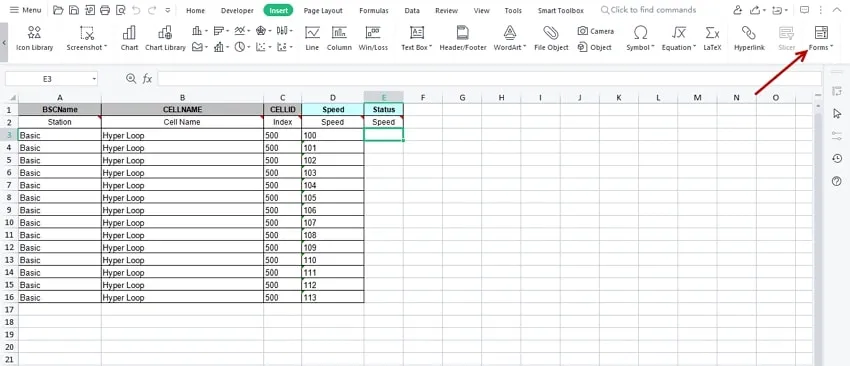
Paso 2: Seleccione la fila donde desea colocar la casilla de verificación. Luego, regrese a la herramienta "Formularios" y haga clic en ella para abrir un menú desplegable que contiene diferentes opciones relacionadas con los formularios. Ahora, localiza y elige la opción "Casilla de verificación". Al seleccionar esta opción, se le dará la opción de insertar una casilla de verificación en la fila seleccionada de su hoja de cálculo de Excel.
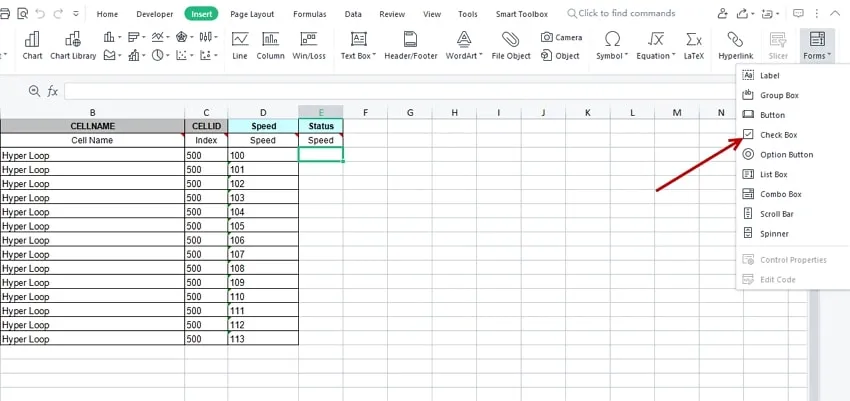
Paso 3: Aparecerá un símbolo de casilla de verificación una vez que haya elegido la opción "Casilla de verificación". A continuación, haga clic en la celda específica dentro de la fila seleccionada donde desea que se cree la casilla de verificación.
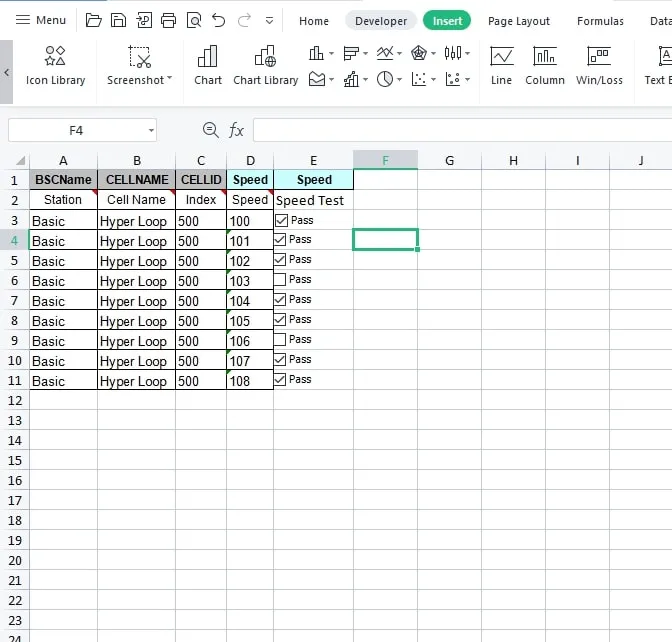
Forma 3: Cómo insertar una casilla de verificación en Excel con imágenes de casilla de verificación
Agregar imágenes de casillas de verificación a una hoja de Excel es una forma creativa de mejorar la funcionalidad y el atractivo visual. Siguiendo algunos pasos simples que se mencionan a continuación, puede insertar fácilmente imágenes de casillas de verificación:
Paso 1: Abra el navegador web de su dispositivo y busque imágenes de casillas de verificación. Estas pueden ser con una marca de verificación o con una cruz. Descargue o tome una captura de pantalla de esas imágenes y guárdelas en su dispositivo.
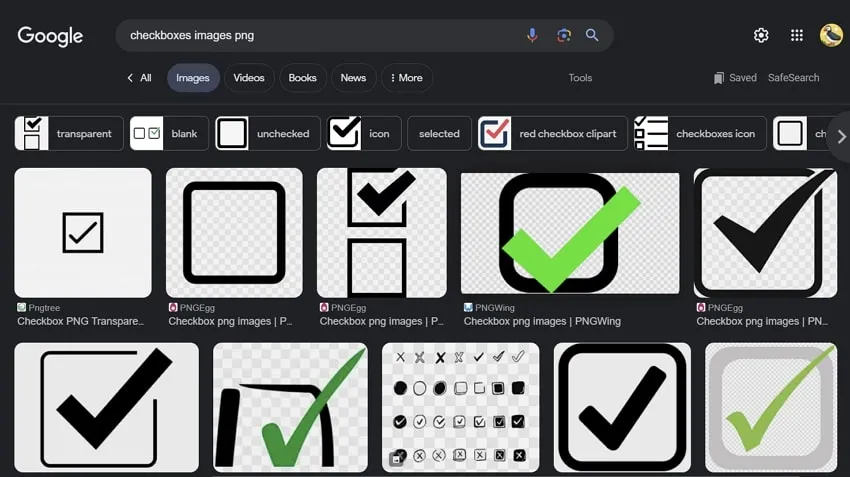
Paso 2: A continuación, abra la aplicación de Excel con el archivo que necesite. Diríjase a la pestaña "Insertar" y elija la opción "Ilustraciones". En el menú, seleccione "Imágenes" y luego busque la imagen que acaba de descargar para importarla a su archivo de Excel.
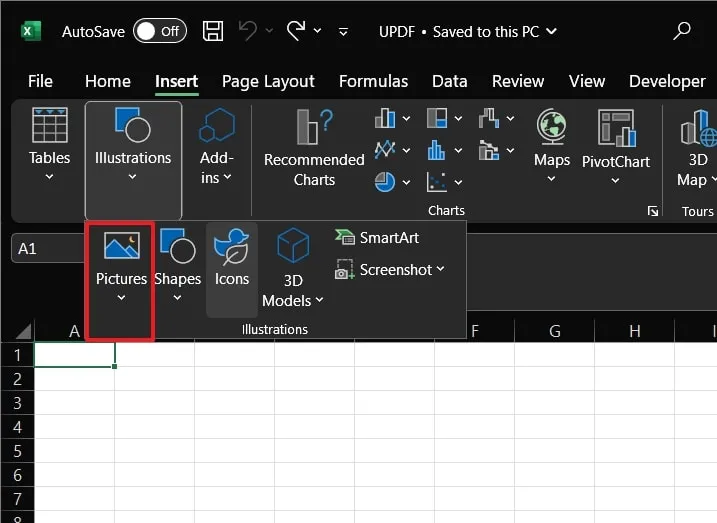
Ahora podrá recortar la imagen desde la pestaña "Formato de imagen" y ajustarla en la celda correspondiente. Usando este método, también podrá añadir varias imágenes de casillas de verificación a su archivo de Excel.
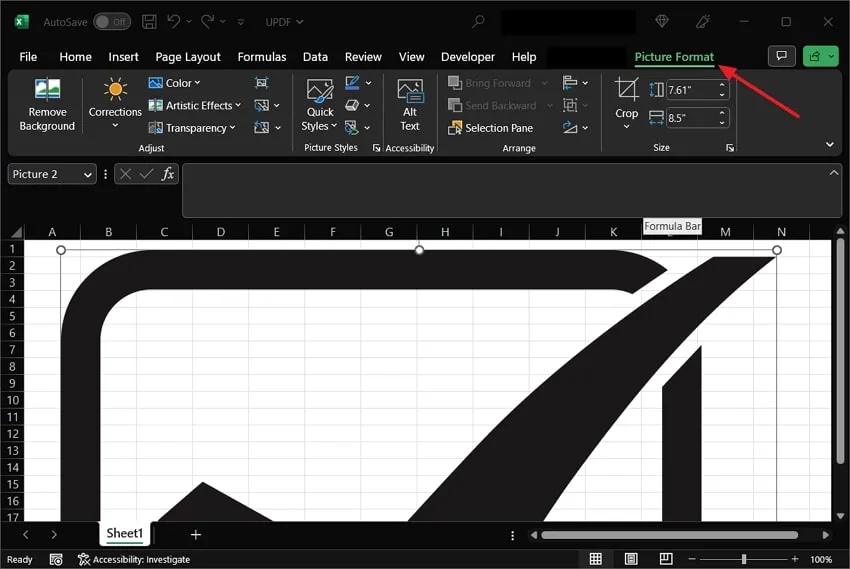
Forma 4: Cómo insertar una casilla de verificación en Excel mediante la inserción de un símbolo
Esta, con diferencia, es la forma más productiva relacionada con cómo crear casillas de verificación en hojas de Excel para hacerlas más profesionales. Sin embargo, inserta varios símbolos en sus libros para que parezcan creativos. Comience atendiendo a las instrucciones que se proporcionan a continuación:
Paso 1: En la aplicación Excel, con el archivo deseado abierto, haga clic en la pestaña "Insertar". Ahora verá una opción de "Símbolo" en el extremo derecho. Haga clic en él y seleccione la opción "Símbolo" del menú.
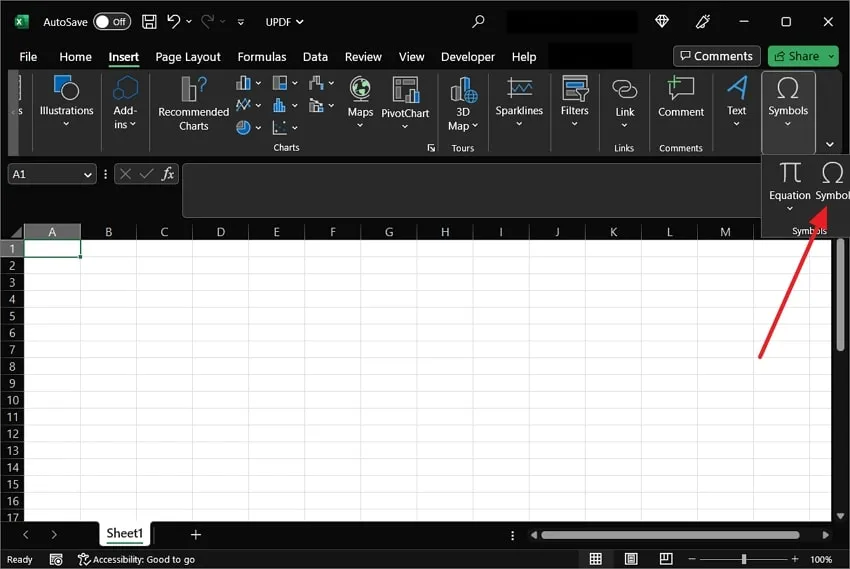
Paso 2: En la sección "Símbolo", elija "Wingdings" como "Fuente". Mueva la barra de desplazamiento por último y verá los símbolos con casillas de verificación y cruces. De ambos, seleccione el símbolo según sus necesidades y luego toque el botón "Insertar". Una vez agregada, puede arrastrar la celda y configurarla en cualquier posición. También puede hacer doble clic en la casilla de verificación agregada para editarla.
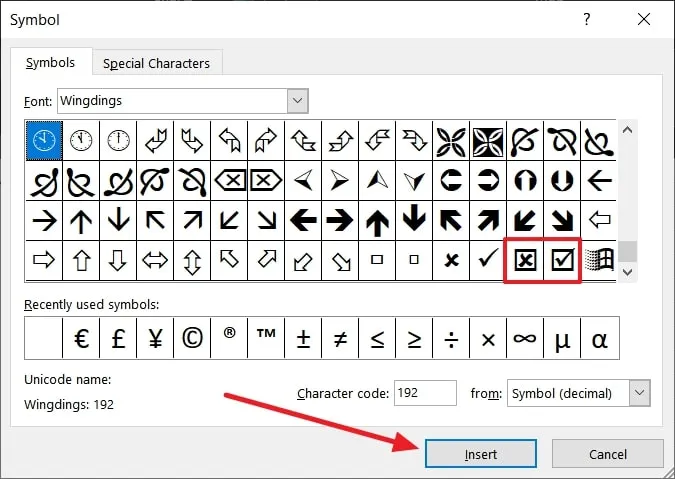
Parte 3. ¿Cómo insertar una casilla de verificación en Excel antes de convertirlo de PDF?
UPDF es una herramienta excepcional para manejar y transformar archivos PDF a formato Excel. Por su confiabilidad y versatilidad, UPDF se destaca como la mejor opción. Proporciona muchas funciones innovadoras que le permiten editar archivos PDF sin esfuerzo y al mismo tiempo convertirlos sin problemas en hojas de cálculo de Excel. Con UPDF, puede insertar casillas de verificación sin complicaciones en sus documentos PDF antes de convertirlos.

UPDF es una herramienta de inteligencia artificial multipropósito que puede ayudarlo a insertar una casilla de verificación en PDF y luego convertirlo a formato Excel. Esta herramienta tiene una función "Preparar formulario" para agregar la casilla de verificación en los archivos de encuesta PDF requeridos. Asimismo, le permite personalizar la funcionalidad, el estilo y la acción de la casilla de verificación para una personalización adecuada.
Guía paso a paso para insertar casillas de verificación en PDF y convertir en Excel
Puede agregar la casilla de verificación en el archivo PDF con esta herramienta fácil de usar. A continuación se detallan los pasos para insertar una casilla de verificación cómodamente en un archivo PDF y luego convertirlo en un archivo de Excel.
Paso 1: Descargue UPDF e importe el archivo PDF requerido
En primer lugar, descargue el kit de herramientas UPDF en su PC con Windows o MacBook e instálelo siguiendo las instrucciones que aparecen en pantalla. Después de esto, haga clic en el botón "Abrir archivo" e importe el archivo PDF requerido en el que desea agregar casillas de verificación.
Windows • macOS • iOS • Android 100% Seguro
Paso 2: Elija la opción Preparar formulario para insertar la casilla de verificación
Ahora, diríjase al panel lateral izquierdo y seleccione la opción "Formulario" dentro de "Herramientas" . Luego, elija el icono de "Casilla de verificación" situado en la parte superior de la ventana de edición. Posteriormente, coloque esta casilla en el área requerida del archivo PDF haciendo clic en el lugar específico.
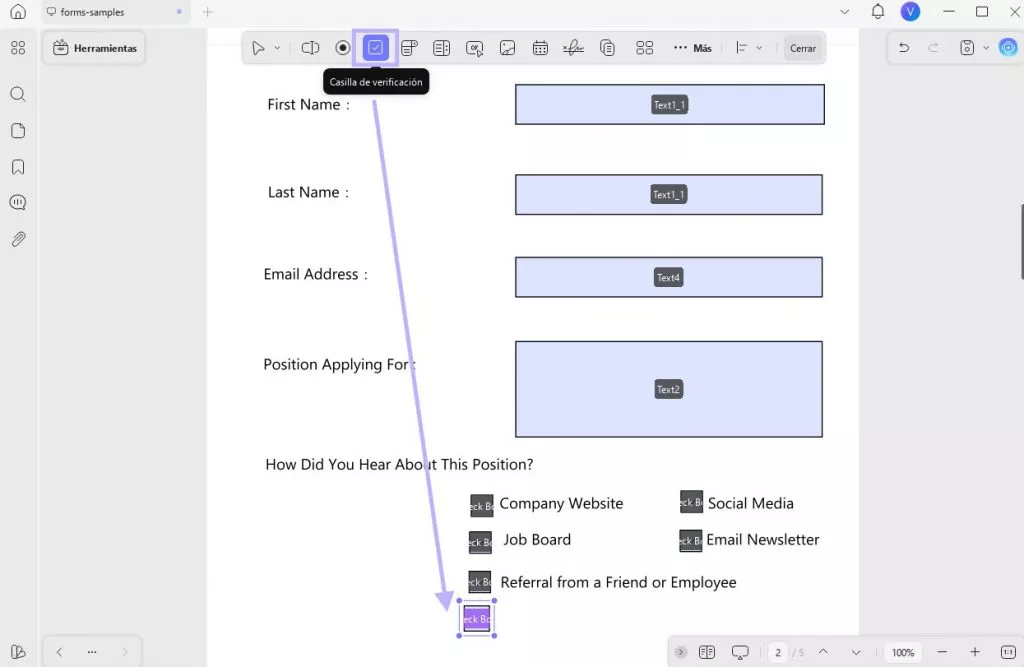
Paso 3: ajuste la configuración general de la casilla de verificación
Después de esto, haga clic derecho en la casilla de verificación y seleccione "Mostrar propiedades de campo" de la lista obtenida. Ahora, elija el "Estilo del botón" y el "Nombre" de la casilla de verificación después de hacer clic en la pestaña "General". Además, puede seleccionar la visibilidad de "Formulario archivado" desde esta configuración.
Paso 4: ajuste el estilo y la configuración de acción de la casilla de verificación
Luego, haga clic en la pestaña "Estilo" para personalizar el borde y el color del texto de la casilla de verificación. Aquí también puede cambiar el tamaño de la casilla de verificación según sus requisitos. A continuación, presione la pestaña "Acción" para elegir el desencadenante y la acción de respuesta de la casilla de verificación.
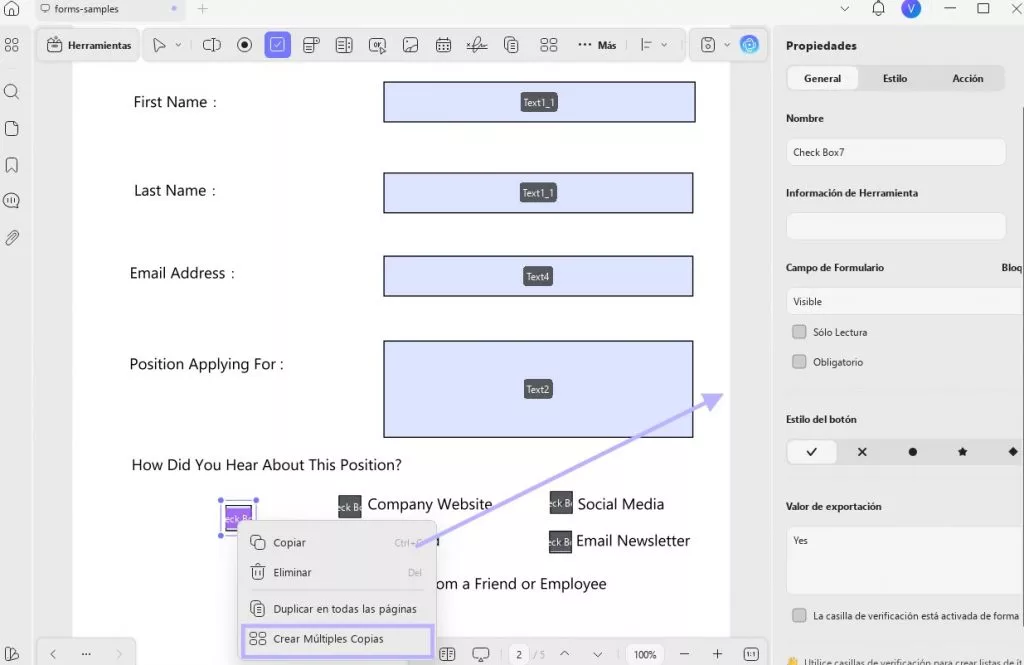
Paso 5: convierta su archivo PDF al formato Excel
Una vez que haya ajustado todas las configuraciones de la casilla, diríjase al panel lateral derecho y haga clic en la opción "Herramientas" . Después, seleccione la opción "Excel" , lo que abrirá una ventana emergente. En esta ventana emergente, elija el Formato de salida y los Rangos de páginas según sus preferencias. Por último, pulse el botón "Aplicar" para convertir el PDF a formato Excel.
Consejos:
Conclusión
Para concluir, la respuesta a cómo insertar una casilla de verificación en una consulta de Excel es muy sencilla y efectiva. Esto mejora sus hojas de cálculo y las hace más interactivas. Utilizando cualquiera de los cinco métodos sencillos descritos en este artículo, los usuarios pueden agregar rápidamente casillas de verificación a sus hojas de Excel y mejorar la funcionalidad de sus datos.
Además, si necesita añadir imágenes de casillas de verificación a archivos PDF, personalizarlos o convertir archivos al formato Excel, le recomendamos utilizar UPDF. ¿Tiene curiosidad por saber más sobre este eficiente conversor de PDF? Esta herramienta le permite editar fácilmente archivos PDF, incluida la adición de casillas de verificación al PDF y la personalización de su apariencia.
Windows • macOS • iOS • Android 100% Seguro
 UPDF
UPDF
 UPDF para Windows
UPDF para Windows UPDF para Mac
UPDF para Mac UPDF para iPhone/iPad
UPDF para iPhone/iPad UPDF para Android
UPDF para Android UPDF AI ONLINE
UPDF AI ONLINE UPDF Sign
UPDF Sign Leer PDF
Leer PDF Anotar PDF
Anotar PDF Editar PDF
Editar PDF Convertir PDF
Convertir PDF Crear PDF
Crear PDF Comprimir PDF
Comprimir PDF Organizar PDF
Organizar PDF Combinar PDF
Combinar PDF Dividir PDF
Dividir PDF Recortar PDF
Recortar PDF Eliminar páginas de PDF
Eliminar páginas de PDF Girar PDF
Girar PDF Firmar PDF
Firmar PDF Formulario PDF
Formulario PDF Comparar PDFs
Comparar PDFs Proteger PDF
Proteger PDF Imprimir PDF
Imprimir PDF Proceso por Lotes
Proceso por Lotes OCR
OCR Nube UPDF
Nube UPDF Sobre UPDF IA
Sobre UPDF IA Soluciones de UPDF IA
Soluciones de UPDF IA Guía de Usuario de IA
Guía de Usuario de IA Preguntas frecuentes sobre UPDF IA
Preguntas frecuentes sobre UPDF IA Resumir PDF
Resumir PDF Traducir PDF
Traducir PDF Explicar PDF
Explicar PDF Chat con PDF
Chat con PDF Chat con imagen
Chat con imagen PDF a Mapa Mental
PDF a Mapa Mental Chat con IA
Chat con IA Guía del Usuario
Guía del Usuario Especificaciones Técnicas
Especificaciones Técnicas Actualizaciones
Actualizaciones Preguntas Frecuentes
Preguntas Frecuentes Trucos de UPDF
Trucos de UPDF Blog
Blog Sala de Prensa
Sala de Prensa Reseñas de UPDF
Reseñas de UPDF Centro de Descargas
Centro de Descargas Contacto con nosotros
Contacto con nosotros








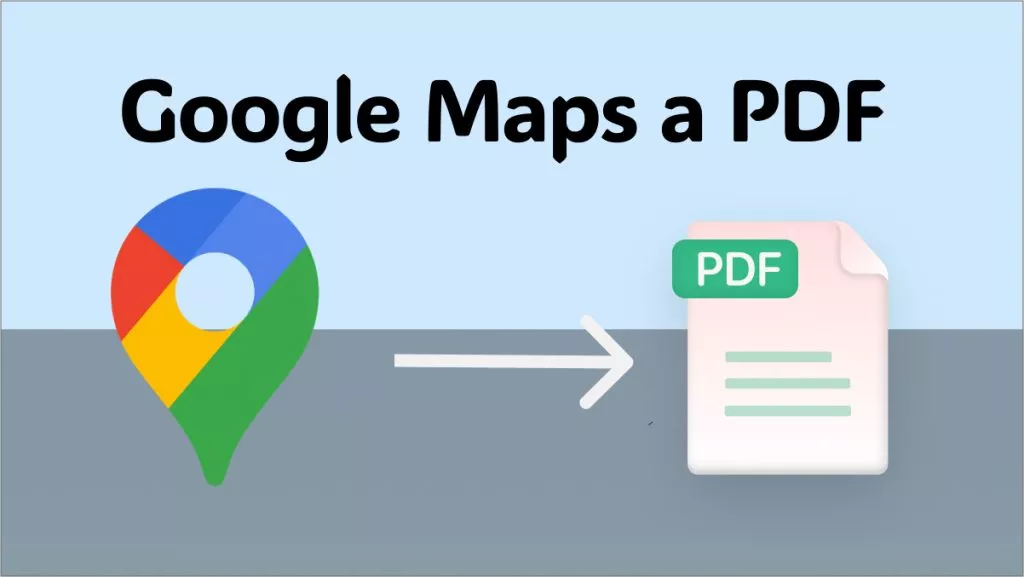

 Thanakorn Srisuwan
Thanakorn Srisuwan 

